Phasmophobia ciągle się zawiesza lub zawiesza na PC
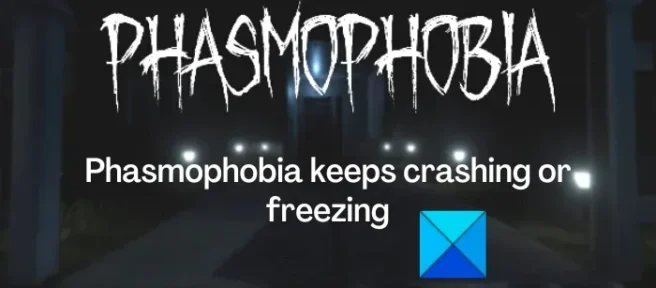
Czy Phasmophobia ciągle się zawiesza lub zawiesza na komputerze z systemem Windows? Phasmophobia to wielokrotnie nagradzany horror śledczy, który jest uwielbiany przez wielu. Jednak niektórzy użytkownicy skarżyli się, że gra nie działa płynnie na ich komputerach. Albo gra się zawiesza podczas uruchamiania, albo zawiesza się w trakcie rozgrywki. Wielu użytkowników zgłosiło również, że gra zawiesza się w środku i staje się niegrywalna.
Omawiany problem może być spowodowany różnymi przyczynami u poszczególnych osób. Oto potencjalne przyczyny:
- Może to być spowodowane nieaktualnymi sterownikami karty graficznej.
- Jeśli Twój system operacyjny Windows nie jest aktualny, prawdopodobnie wystąpią awarie Phasmophobia.
- Uszkodzone pliki gry Phasmophobia również spowodują awarię lub zawieszenie gry.
- W przypadku ustawienia bardzo wysokich ustawień graficznych gra ulegnie awarii lub zawiesi się.
- Jeśli przetaktowałeś procesor lub kartę graficzną, może to spowodować awarie gry.
- Innym powodem tego samego problemu może być funkcja nakładki w grze, konflikty oprogramowania, optymalizacje pełnoekranowe itp.
Teraz, jeśli masz ten sam problem, możesz postępować zgodnie z tym przewodnikiem i rozwiązać problem.
Phasmophobia ciągle się zawiesza lub zawiesza na PC
Jeśli gra Phasmophobia ciągle się zawiesza lub zawiesza na komputerze z systemem Windows, możesz skorzystać z poniższych poprawek, aby rozwiązać problem:
- Zaktualizuj sterowniki karty graficznej i system operacyjny Windows.
- Sprawdź integralność plików gry Phasmophobia.
- Zmniejsz ustawienia grafiki w grze.
- Wyłącz overlock.
- Uruchom Phasmophobia z DirectX 10.
- Wyłącz optymalizacje pełnoekranowe dla Phasmophobia.
- Wybierz wersję beta Phasmophobia.
- Zamknij aplikacje nakładki.
- Pozwól Phasmofobii przejść przez zaporę sieciową.
- Rozwiązywanie problemów w stanie czystego rozruchu.
1] Zaktualizuj sterowniki graficzne i system operacyjny Windows
Ten problem może być spowodowany przestarzałym sterownikiem karty graficznej i systemem Windows. Dlatego upewnij się, że sterownik karty graficznej i system operacyjny są zaktualizowane do najnowszej wersji.
Aby zaktualizować sterownik karty graficznej, możesz otworzyć aplikację Ustawienia za pomocą Win + I i przejść do opcji Windows Update > Opcje zaawansowane > Opcjonalne aktualizacje. Teraz po prostu pobierz i zainstaluj wszystkie oczekujące aktualizacje sterowników urządzeń. Możesz użyć innych sposobów aktualizacji sterowników graficznych, np. aplikacji Menedżer urządzeń, oficjalnych źródeł, takich jak Intel, NVIDIA lub AMD, oraz bezpłatnego narzędzia do aktualizacji sterowników innych firm.
Możesz zaktualizować system Windows, przechodząc do opcji Ustawienia > Windows Update. I naciśnij przycisk Sprawdź aktualizacje, aby pobrać i zainstalować najnowsze aktualizacje systemu Windows.
Jeśli Phasmophobia nadal ulega awarii lub zawiesza się, możesz przejść do następnej potencjalnej poprawki.
2] Sprawdź integralność plików gry Phasmophobia
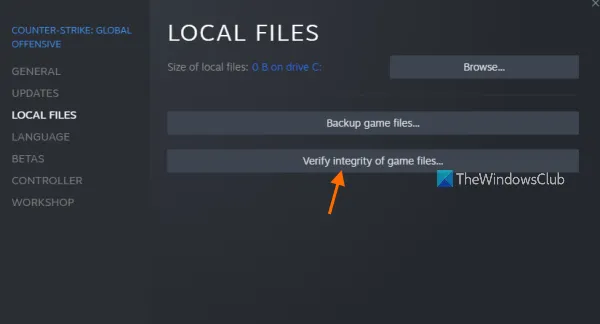
Pliki gier dość często ulegają uszkodzeniu i zainfekowaniu oraz wpływają na działanie gry. Dlatego zaleca się sprawdzenie integralności plików gry, jeśli gra się zawiesza lub zawiesza. Większość programów uruchamiających gry zapewnia dedykowaną funkcję naprawy uszkodzonych plików gry. Możesz zweryfikować i naprawić pliki gry Phasmophobia na Steamie. Oto jak:
- Najpierw uruchom aplikację Steam i dotknij Biblioteka, aby uzyskać dostęp do swoich gier.
- Teraz kliknij prawym przyciskiem myszy tytuł gry Phasmophobia i wybierz opcję Właściwości z menu kontekstowego.
- Następnie przejdź do zakładki Pliki lokalne i naciśnij Sprawdź integralność plików gry.
- Gdy Steam zakończy weryfikację i naprawę plików gry, uruchom ponownie Phasmophobia, aby sprawdzić, czy działa dobrze, czy nie.
Jeśli problem będzie się powtarzał, przejdź do następnej potencjalnej poprawki.
3] Obniż ustawienia grafiki w grze
Jeśli ustawienia grafiki w grze są zbyt wysokie, aby system nie mógł ich obsłużyć, gra może się zawiesić lub zawiesić. Dlatego obniż ustawienia grafiki w grze, a następnie sprawdź, czy gra działa dobrze. Oto jak możesz to zrobić:
- Najpierw otwórz grę Phasmophobia.
- Gdy uda ci się wejść do gry, przejdź do jej ustawień.
- Teraz przejdź do Opcje> Grafika i opuść wszystkie dostępne opcje.
- Na koniec ponownie otwórz grę i sprawdź, czy problem został rozwiązany, czy nie.
4] Wyłącz overlock
Przetaktowywanie ma na celu osiągnięcie lepszej i szybszej wydajności systemu. Jednak Twoje aplikacje i gra mogą działać nieprawidłowo z powodu problemów ze stabilnością. W związku z tym, jeśli ma to zastosowanie, przestań podkręcać procesor / kartę graficzną, a następnie sprawdź, czy Phasmophobia nadal się zawiesza lub zawiesza.
5] Uruchom Phasmophobia z DirectX 10
Możesz spróbować uruchomić grę Phasmophobia z DirectX 10 i sprawdzić, czy działa. Podobno to obejście zadziałało w przypadku kilku użytkowników, których dotyczy problem. Możesz więc spróbować szczęścia z tą metodą. Oto jak możesz to zrobić:
- Najpierw otwórz Steam i przejdź do Biblioteki.
- Teraz kliknij prawym przyciskiem myszy Phasmophobia i wybierz opcję Właściwości.
- Następnie na karcie Ogólne przewiń w dół do sekcji Opcje uruchamiania i wpisz w polu następujące polecenie: -force-feature-level-10-1
- Na koniec otwórz grę i sprawdź, czy przestała się zawieszać i zawieszać.
6] Wyłącz optymalizacje pełnoekranowe dla Phasmophobia
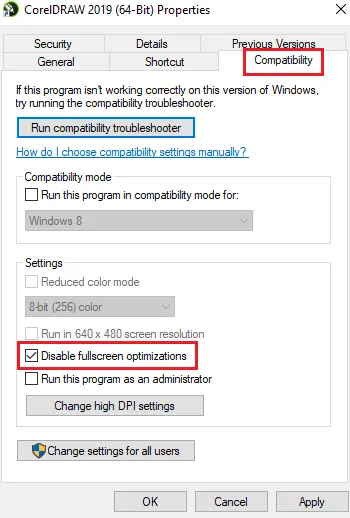
Następną rzeczą, którą możesz zrobić, aby rozwiązać problem, jest wyłączenie optymalizacji pełnoekranowych dla Phasmophobia. Może to powodować awarie gry, więc wyłącz tę funkcję, a następnie sprawdź, czy problem został rozwiązany. Oto jak możesz to zrobić:
- Najpierw otwórz klienta Steam i przejdź do BIBLIOTEKI.
- Następnie kliknij prawym przyciskiem myszy Phasmophobia i naciśnij opcję Właściwości.
- Teraz przejdź do zakładki LOKALNE PLIKI i kliknij przycisk PRZEGLĄDAJ LOKALNE PLIKI, aby bezpośrednio otworzyć katalog instalacyjny gry.
- Następnie kliknij prawym przyciskiem myszy plik wykonywalny Phasmophobia i wybierz opcję Właściwości.
- Następnie przejdź do zakładki Zgodność i zaznacz pole wyboru Wyłącz optymalizacje pełnoekranowe.
- Na koniec dotknij opcji Zastosuj> OK, aby zapisać nowe ustawienie.
Możesz teraz otworzyć Phasmophobia i sprawdzić, czy gra działa dobrze bez awarii lub problemów z zawieszaniem się. Jeśli nie, zastosuj następną potencjalną poprawkę.
7] Wybierz wersję beta Phasmophobia
Jeśli aktualna wersja Phasmophobia nie działa poprawnie, możesz spróbować uruchomić jej wersję beta i sprawdzić, czy problem został rozwiązany. Oto jak możesz to zrobić:
- Najpierw otwórz aplikację Steam i przejdź do BIBLIOTEKI.
- Teraz kliknij prawym przyciskiem myszy grę Phasmophobia i kliknij Właściwości z menu kontekstowego.
- Następnie przejdź do zakładki BETA w oknie Właściwości.
- Następnie wybierz wersję beta w opcji Wybierz wersję beta, którą chcesz włączyć.
- Na koniec otwórz Phasmophobia i sprawdź, czy działa płynnie, czy nie.
8] Zamknij aplikacje nakładki
Wiadomo, że aplikacje nakładek w grach zakłócają normalne działanie kilku gier i powodują ich awarie. Jeśli masz takie aplikacje działające w tle, wyłącz funkcję nakładki w grze, a następnie spróbuj uruchomić Phasmophobia, aby sprawdzić, czy problem został rozwiązany.
Parowy:
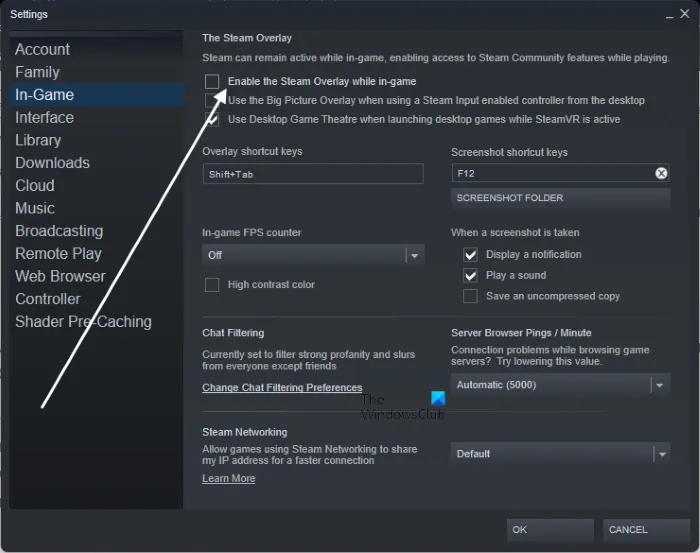
- Najpierw otwórz aplikację Steam i wybierz opcję Steam > Ustawienia.
- Następnie przejdź do zakładki W grze i odznacz pole wyboru Włącz nakładkę Steam podczas gry.
Niezgoda:
- Najpierw uruchom aplikację Discord i kliknij przycisk Ustawienia użytkownika (ikona koła zębatego) u dołu ekranu.
- Następnie przejdź do sekcji Game Overlay dostępnej w sekcji USTAWIENIA AKTYWNOŚCI i wyłącz przełącznik powiązany z opcją Włącz nakładkę w grze.
Nakładka Nvidii:
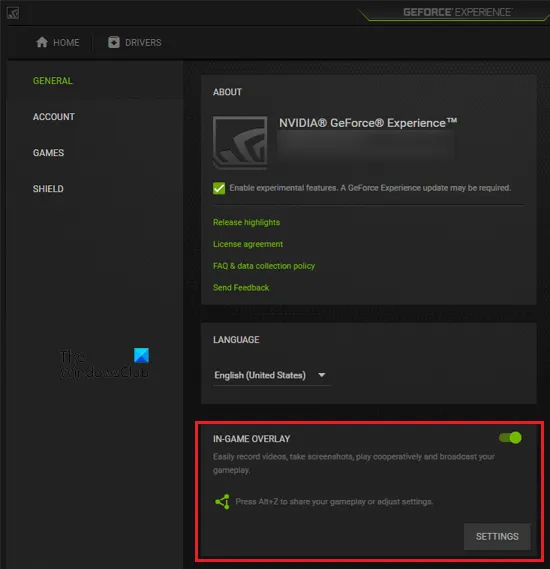
- Najpierw otwórz aplikację Nvidia GeForce Experience i naciśnij ikonę koła zębatego, aby przejść do jej głównych ustawień.
- Teraz na karcie Ogólne przewiń w dół do opcji NAKŁADKA W GRZE i wyłącz przełącznik.
Jeśli ci to pomoże, świetnie. Jeśli jednak problem nadal występuje, możesz przejść do następnej potencjalnej poprawki.
9] Zezwól Phasmofobii na przejście przez zaporę sieciową
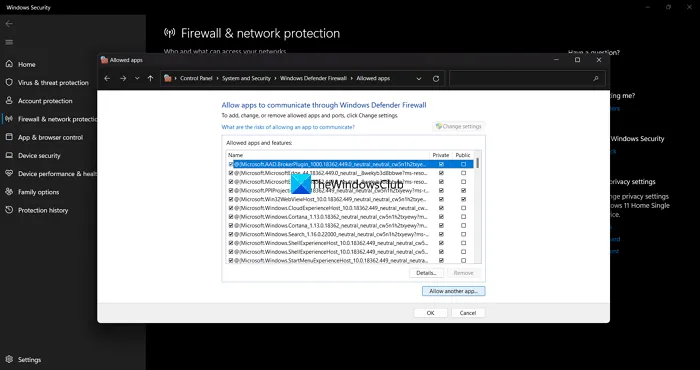
W wielu przypadkach zapora sieciowa i program antywirusowy powodują zakłócenia w grze, powodując jej awarie lub zawieszanie się. Dlatego, jeśli scenariusz ma zastosowanie, możesz dodać wyjątek dla Phasmophobia do swojego programu antywirusowego lub zezwolić grze na przejście przez zaporę ogniową.
Oto kroki, aby umożliwić Phasmophobia przez Zaporę systemu Windows:
- Z menu Start uruchom aplikację Zabezpieczenia systemu Windows, wyszukując ją ręcznie.
- Następnie przejdź do Zapora ogniowa i ochrona sieci i kliknij opcję Zezwól aplikacji na zaporę sieciową.
- Teraz kliknij przycisk Zmień ustawienia i zaznacz pole wyboru Phasmophobia na liście aplikacji.
- Jeśli gry Phasmophobia nie ma na liście, kliknij Zezwól innej aplikacji > Przeglądaj i wybierz główny plik wykonywalny Phasmophobia. Będzie dostępny w następującej lokalizacji: C: > Program Files (x86) > Steam > steamapps > common > Phasmophobia
- Następnie zezwól na grę w sieciach publicznych i prywatnych, zaznaczając odpowiednie pola wyboru.
- Na koniec ponownie otwórz grę i sprawdź, czy problem został rozwiązany.
Jeśli twój program antywirusowy powoduje problem, możesz dodać wyjątek dla Phasmophobia w ustawieniach antywirusa.
10] Rozwiązywanie problemów w stanie czystego rozruchu
Być może masz do czynienia z tym problemem z powodu konfliktów oprogramowania innych firm. Dlatego, jeśli scenariusz ma zastosowanie, wykonaj czysty rozruch i sprawdź, czy gra Phasmophobia nadal ulega awarii i zawiesza się. Ponowne uruchomienie komputera w stanie czystego rozruchu zasadniczo zmusza system Windows do uruchomienia tylko z niezbędnym zestawem sterowników i usług. W ten sposób rozwiąże problem. Oto jak to zrobić:
- Najpierw naciśnij klawisz skrótu Windows + R, aby wywołać okno poleceń Uruchom.
- Następnie w polu Otwórz wpisz msconfig i naciśnij Enter, aby otworzyć okno Konfiguracja systemu.
- Teraz przejdź do karty Usługi i zaznacz opcję Ukryj wszystkie usługi firmy Microsoft, aby upewnić się, że nie wyłączysz żadnej istotnej usługi firmy Microsoft.
- Następnie kliknij przycisk Wyłącz wszystkie lub ręcznie wyłącz wszystkie usługi z wyjątkiem usług związanych z GPU i naciśnij przycisk Zastosuj, aby zapisać zmiany.
- Następnie przejdź do zakładki Uruchamianie, kliknij przycisk Otwórz Menedżera zadań i wyłącz wszystkie programy startowe.
- Na koniec uruchom ponownie komputer i otwórz Phasmophobia, aby sprawdzić, czy gra działa płynnie bez zawieszania się lub zawieszania.
Mamy nadzieję, że to rozwiąże problem.
Dlaczego moje gry się zawieszają i zawieszają?
Jeśli jakakolwiek gra lub Phasmophobia utknie na ekranie ładowania 90 lub ciągle się zawiesza, może to być spowodowane uszkodzonymi i zepsutymi plikami gry. Poza tym brak wymaganych uprawnień dostępu, uszkodzony plik SaveData, problemy z siecią i przestarzałe sterowniki graficzne mogą również powodować ten problem. Ponadto, jeśli Twój komputer nie spełnia minimalnych wymagań systemowych gry, przyczyną tego problemu jest prawdopodobnie.
Co zrobić, jeśli gra ciągle się zawiesza na komputerze?
Istnieje wiele czynników odpowiedzialnych za awarie gry. Najprawdopodobniej jest to spowodowane problemami systemowymi, w tym przestarzałymi sterownikami graficznymi i systemem operacyjnym Windows. Poza tym zainfekowane pliki gry, przetaktowany procesor graficzny lub procesor, aplikacje nakładki w grze i optymalizacje pełnoekranowe mogą również powodować awarie gier. W niektórych przypadkach zakłócenia zapory i programu antywirusowego również powodują ten sam problem.



Dodaj komentarz